笔记本如何连手机热点上网
更新时间:2024-08-18 17:46:47作者:yang
现代人生活中离不开互联网,而在某些情况下,我们可能会遇到没有Wi-Fi网络可用的情况,这时候我们可以通过手机热点来为笔记本电脑提供上网服务。连接笔记本电脑到手机热点并不复杂,只需要简单的设置就可以轻松实现。接下来让我们来看一下如何将笔记本电脑连接到手机热点,以便随时随地畅游互联网的世界。
操作方法:
1.解锁手机进入后,选择手机的设置图标进入。
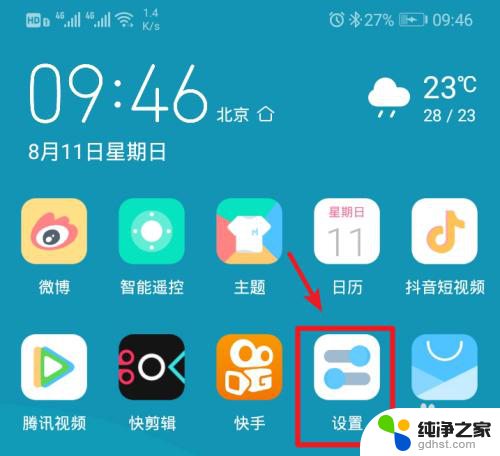
2.在手机设置内,点击上方的无线和网络的选项进入。
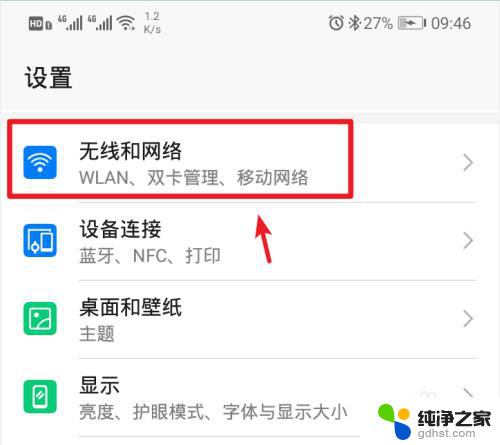
3.进入无线和网络设置界面,选择移动网络共享的选项。
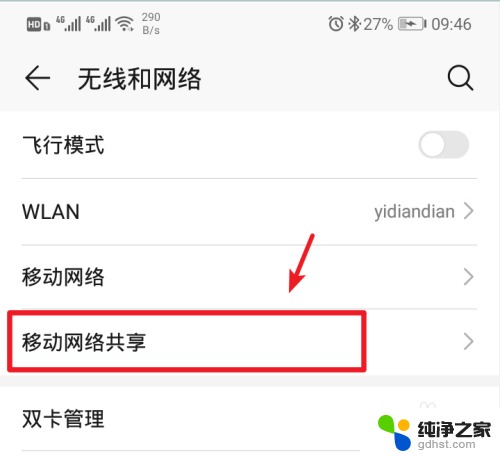
4.进入后,选择顶部的便携式wlan热点的选项。
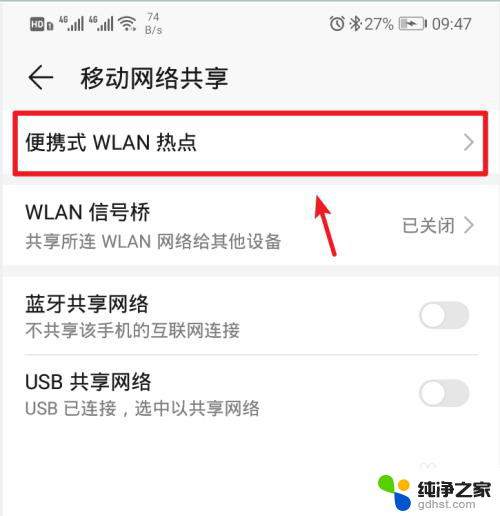
5.进入后,将个人热点后方的开关打开。
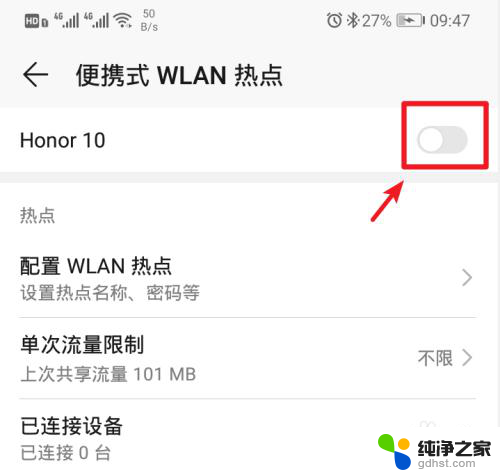
6.打开后,也可以点击配置wlan热点的选项进入。
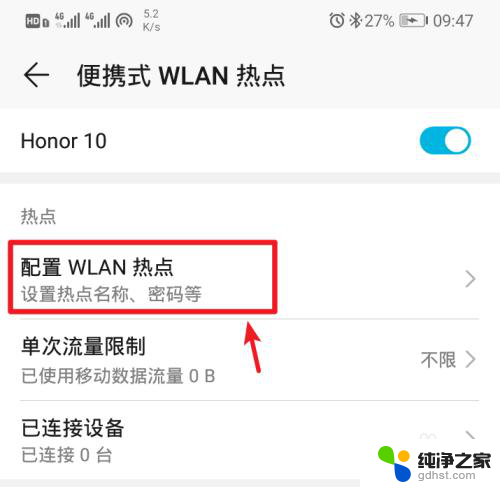
7.进入后,点击密码后方的小眼睛图标,即可查看到热点的密码。
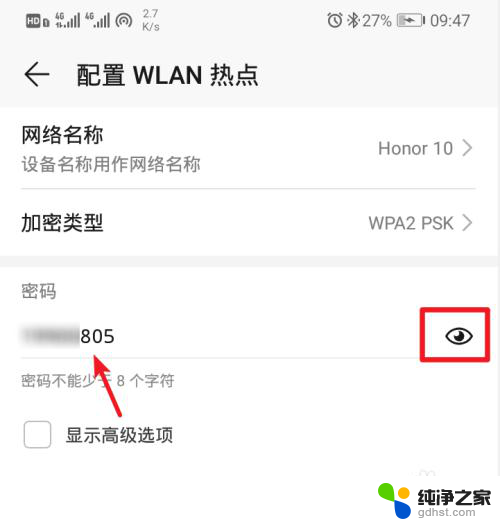
8.记住手机的Wlan热点密码后,打开电脑点击下方的WiFi图标。
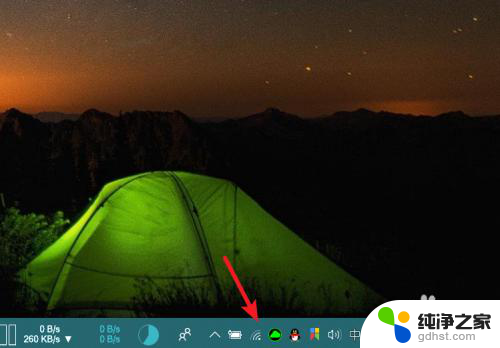
9.点击后,笔记本电脑会自动搜索附近的网络。选择手机的个人热点,点击连接。
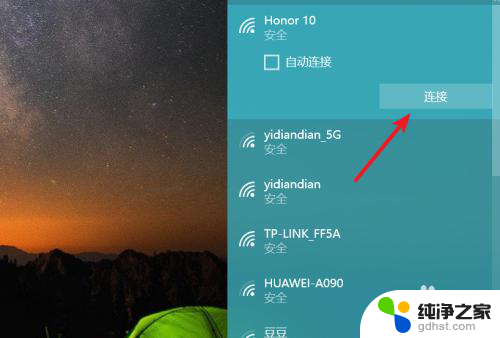
10.输入密码,点击下一步,即可连接使用手机的热点上网。
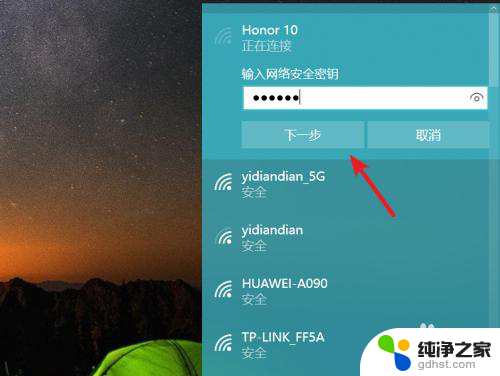
以上就是笔记本如何利用手机热点上网的全部内容,需要的用户可以按照以上步骤进行操作,希望对大家有所帮助。
- 上一篇: 电脑保存的图片找不到
- 下一篇: word文档有蓝色双下划线
笔记本如何连手机热点上网相关教程
-
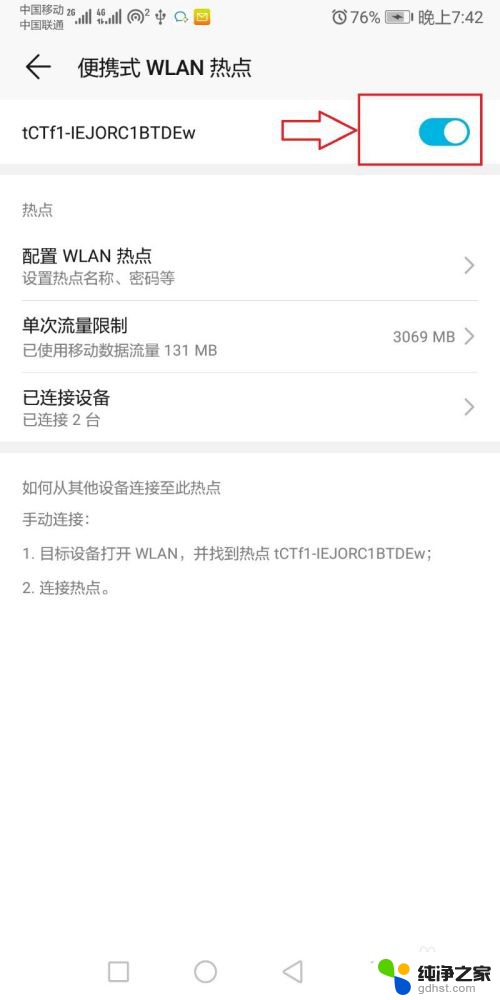 笔记本电脑连接手机热点无法上网
笔记本电脑连接手机热点无法上网2023-12-31
-
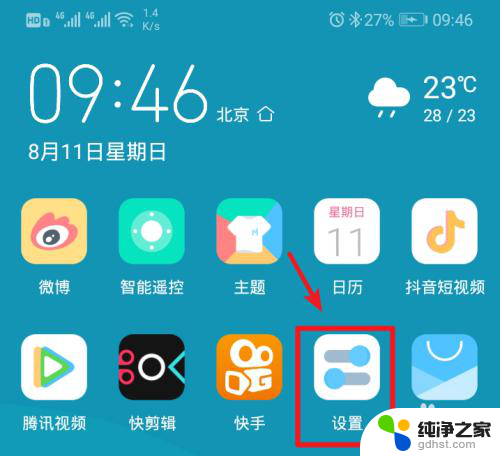 笔记本连接手机热点
笔记本连接手机热点2024-01-06
-
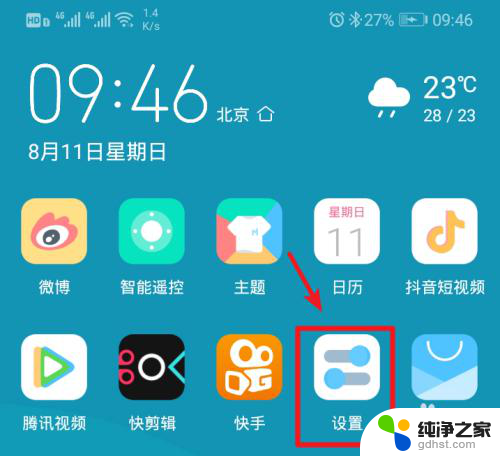 笔记本怎样连接手机热点
笔记本怎样连接手机热点2024-06-29
-
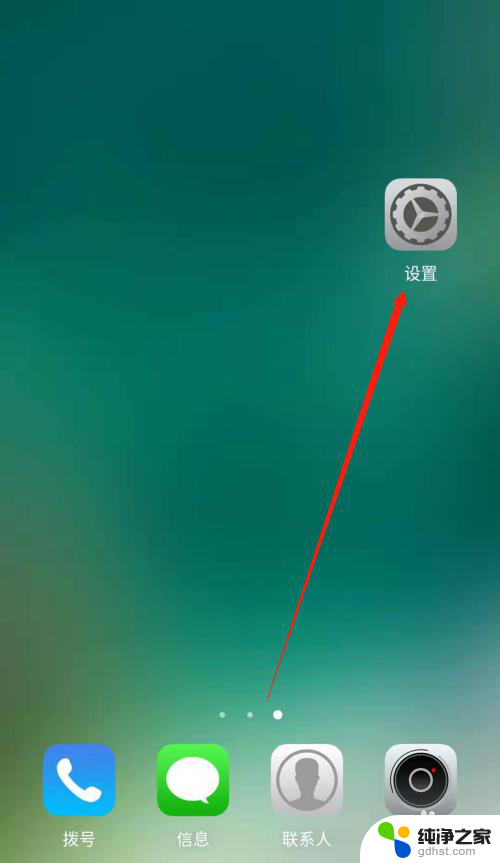 如何在电脑上连接手机热点
如何在电脑上连接手机热点2024-08-07
电脑教程推荐